win11任务栏宽度调整方法 如何缩短win11任务栏的宽度
更新时间:2023-05-17 16:37:54作者:yang
win11任务栏宽度调整方法,随着Win11系统的推出,许多用户都对相应的设置进行了研究和调整。其中调整Win11任务栏的宽度也是众多用户关注的一个问题。在Win11系统中,任务栏默认的宽度较宽,而对于一些喜欢简洁风格的用户来说,这显然会影响整体的使用体验。那么接下来我们就一起来探讨一下如何缩短Win11任务栏的宽度,让界面更加整洁美观。
具体方法:
1、首先右击开始菜单,并选择运行。
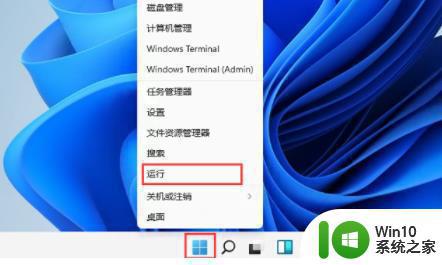
2、然后输入regedit,点击确定。
3、进入注册表在地址栏输入:HKEY_CURRENT_USER\Software\Microsoft\ Windows\CurrentVersion\Explorer\Advanced\。
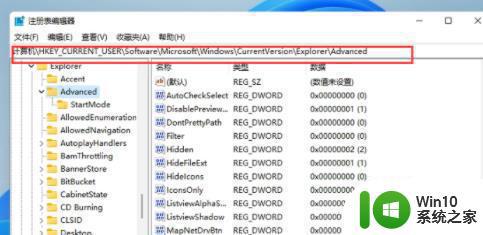
4、右击空白处并新建一个TaskbarSi”的DWORD值(32)。

5、最后修改数值即可:
“0”是小任务栏。
“1”是中任务栏。
“2”是大任务栏。
缩短Win11任务栏宽度是一个容易的过程,只需要按照上述步骤进行即可。同时,也可以根据个人使用习惯来调整任务栏宽度,让其更加符合自己的需求。这样,就可以更愉快地使用Win11系统啦!
win11任务栏宽度调整方法 如何缩短win11任务栏的宽度相关教程
- win11任务栏变宽如何调整 win11任务栏宽度调整方法
- win11任务栏宽度调整方法 win11任务栏太宽了怎么办
- win11系统任务栏高度的调整方法 win11任务栏高度调整教程
- win11任务栏高度如何设置 win11任务栏高度调整方法
- windows11任务栏宽度怎么调 win11状态栏太宽怎么变窄
- win11任务栏变小的设置方法 win11任务栏高度调整方法
- win11任务栏透明如何设置 Win11任务栏透明度调整方法
- 如何把win11任务栏变透明 win11任务栏透明度调整方法
- Win11任务栏缩小大小调整方法 Win11如何放大或缩小任务栏图标
- win11任务栏透明度调节方法 如何设置win11任务栏透明度为100%
- win11缩小任务栏的设置教程 win11任务栏如何调整尺寸
- win11任务栏太宽了如何变窄 win11怎么把任务栏变窄一点
- win11系统启动explorer.exe无响应怎么解决 Win11系统启动时explorer.exe停止工作如何处理
- win11显卡控制面板不见了如何找回 win11显卡控制面板丢失怎么办
- win11安卓子系统更新到1.8.32836.0版本 可以调用gpu独立显卡 Win11安卓子系统1.8.32836.0版本GPU独立显卡支持
- Win11电脑中服务器时间与本地时间不一致如何处理 Win11电脑服务器时间与本地时间不同怎么办
win11系统教程推荐
- 1 win11安卓子系统更新到1.8.32836.0版本 可以调用gpu独立显卡 Win11安卓子系统1.8.32836.0版本GPU独立显卡支持
- 2 Win11电脑中服务器时间与本地时间不一致如何处理 Win11电脑服务器时间与本地时间不同怎么办
- 3 win11系统禁用笔记本自带键盘的有效方法 如何在win11系统下禁用笔记本自带键盘
- 4 升级Win11 22000.588时提示“不满足系统要求”如何解决 Win11 22000.588系统要求不满足怎么办
- 5 预览体验计划win11更新不了如何解决 Win11更新失败怎么办
- 6 Win11系统蓝屏显示你的电脑遇到问题需要重新启动如何解决 Win11系统蓝屏显示如何定位和解决问题
- 7 win11自动修复提示无法修复你的电脑srttrail.txt如何解决 Win11自动修复提示srttrail.txt无法修复解决方法
- 8 开启tpm还是显示不支持win11系统如何解决 如何在不支持Win11系统的设备上开启TPM功能
- 9 华硕笔记本升级win11错误代码0xC1900101或0x80070002的解决方法 华硕笔记本win11升级失败解决方法
- 10 win11玩游戏老是弹出输入法解决方法 Win11玩游戏输入法弹出怎么办
win11系统推荐
- 1 win11系统下载纯净版iso镜像文件
- 2 windows11正式版安装包下载地址v2023.10
- 3 windows11中文版下载地址v2023.08
- 4 win11预览版2023.08中文iso镜像下载v2023.08
- 5 windows11 2023.07 beta版iso镜像下载v2023.07
- 6 windows11 2023.06正式版iso镜像下载v2023.06
- 7 win11安卓子系统Windows Subsystem For Android离线下载
- 8 游戏专用Ghost win11 64位智能装机版
- 9 中关村win11 64位中文版镜像
- 10 戴尔笔记本专用win11 64位 最新官方版